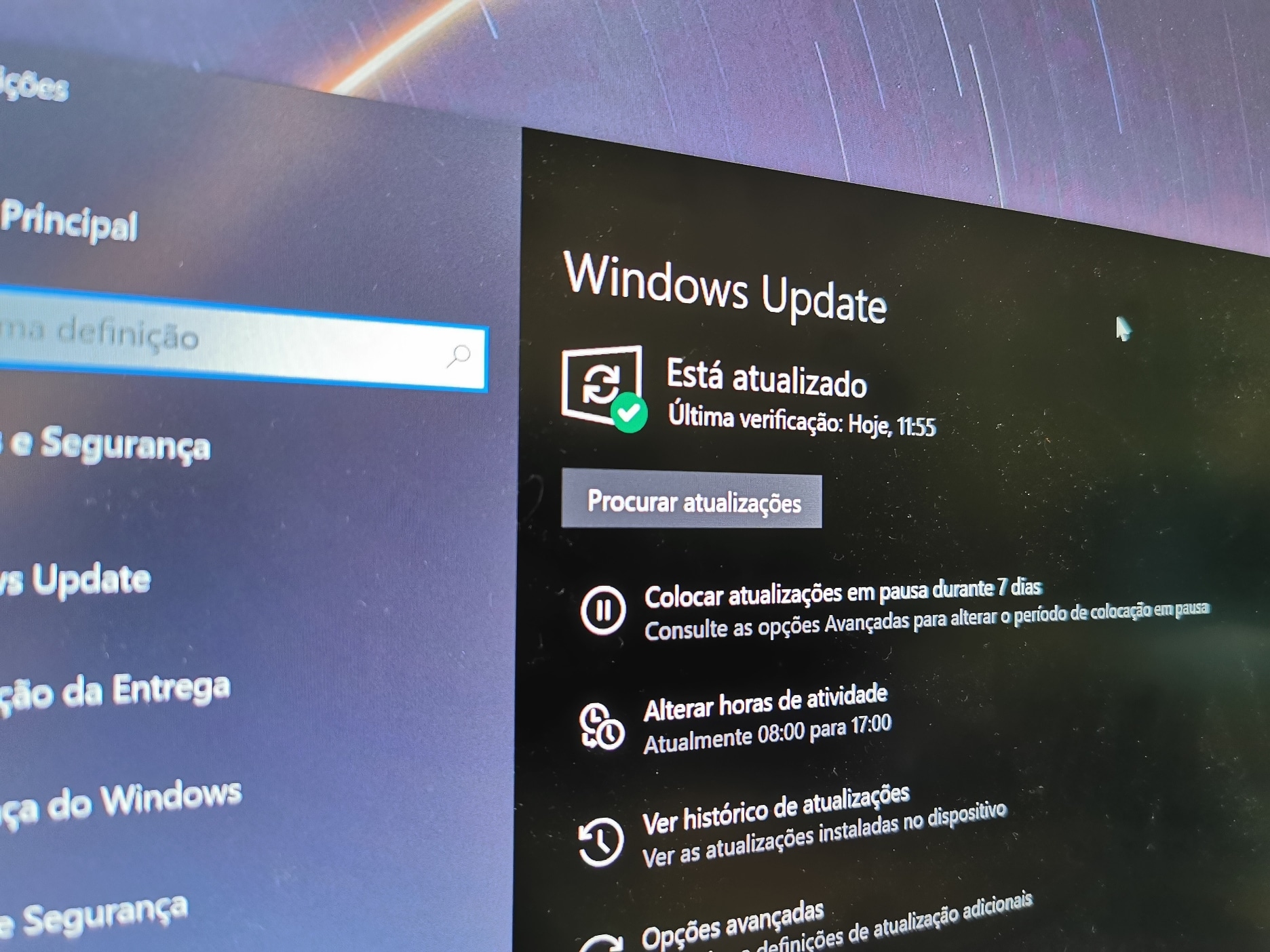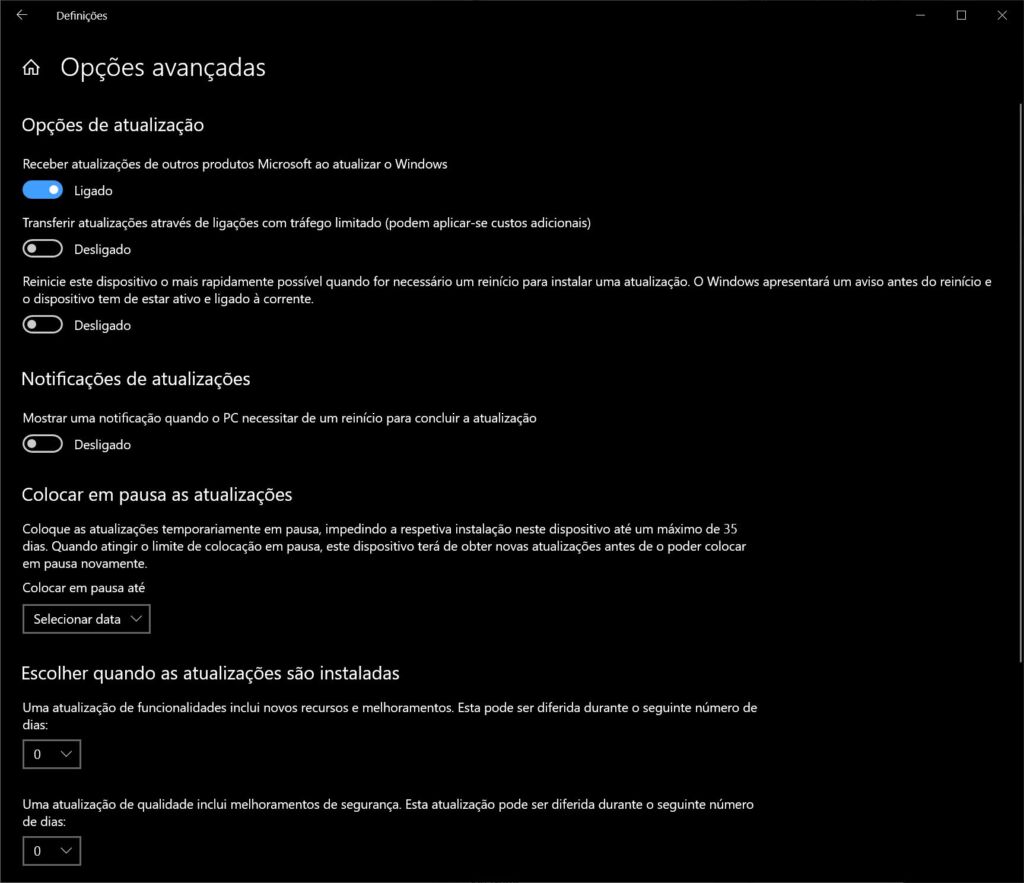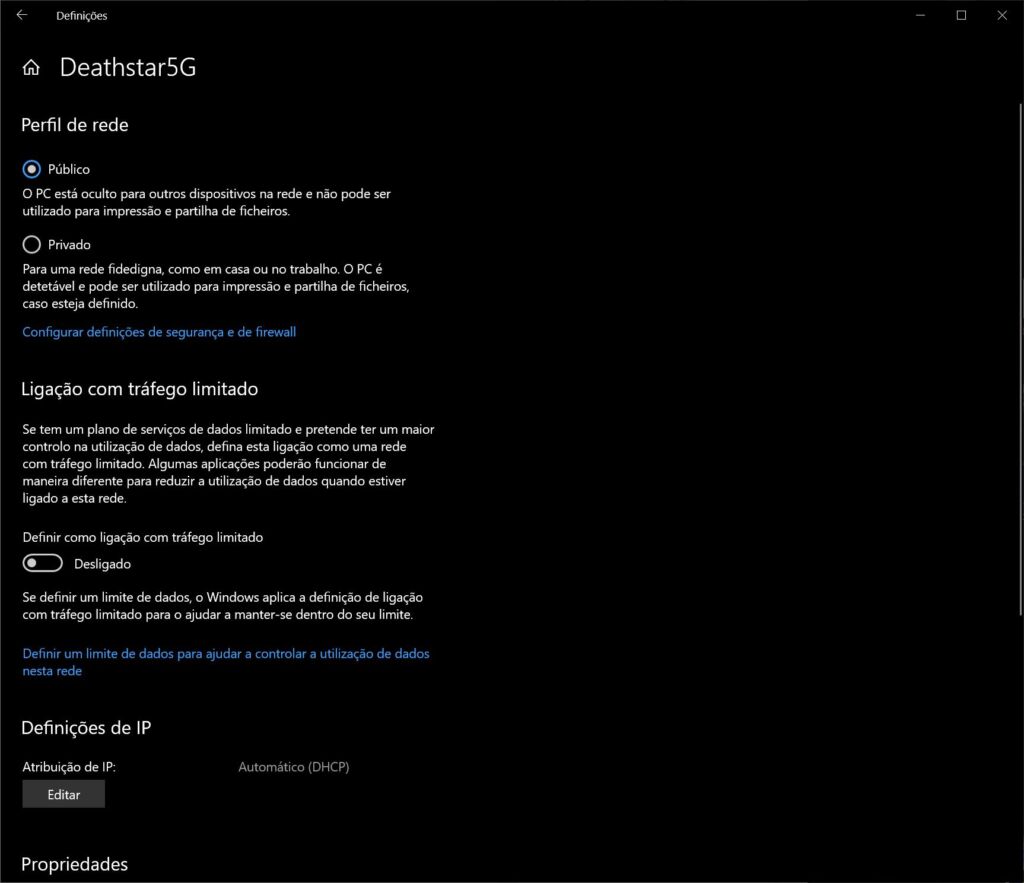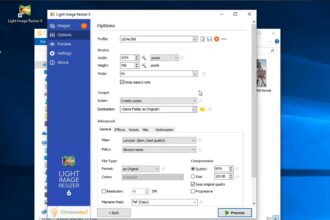A Microsoft está prestes a lançar a próxima grande actualização do Windows 10, a Windows 10 November 2019 Update (Actualização de Novembro do Windows 10), que vai avançar a versão do sistema para a 1909, isto quer dizer que os dispositivos compatíveis vão começar a receber em breve novas funcionalidades e melhoramentos.
Tal como aconteceu com a actualização anterior, a de Novembro de 2019 vai começar a ser distribuída sob a forma de uma uma actualização opcional que só será instalada manualmente a partir da página ‘Windows Update’ das ‘Definições’ do sistema. Contudo, dependendo da versão que estiver a utilizar, a experiência de actualização poderá ser diferente. Se já estiver a usar actualização de Maio de 2019, a nova versão chegará sob a forma de um update cumulativo que não obrigar a uma reinstalação do sistema. No caso de estar a usar uma versão anterior, a actualização demorará mais tempo e vai obrigar a reinstalar o sistema operativo.
Mesmo que o Windows 10 não force a instalação da actualização de Novembro de 2019, os dispositivos que estejam a usar uma versão mais antiga, que se esteja aproximar da data em que deixará de ser suportada pela Microsoft, vão acabar por receber a actualização automaticamente para os manter na versão mais recente do sistema operativo.
Apesar destas mudanças ajudarem a melhorar a experiência de actualização dos utilizadores, se quiser controlar completamente o processo de actualização, ou prefere a versão que está a utilizar agora, pode atrasar a instalação da versão 1909 do Windows 10 de, pelo menos, três maneiras.
Neste guia vamos mostrar a várias formas de atrasar a actualização no seu dispositivo, quer esteja a usar o Windows 10 Pro ou o Windows 10 Home. Apesar destas instruções poderem ser usadas na maioria das versões do Windows 10, o público preferencial deste guia são as pessoas que estão a usar versões mais antigas do sistema, como a versão de Outubro de 2018 e anteriores.
Como atrasar a instalação a actualização de Novembro de 2019
Se clicou o botão de instalação da actualização no ‘Windows Update’, mas ainda não está pronto para a instalar porque ainda está a suar o computador, pode adiar a instalação para uma hora ou dia diferentes através das ‘Definições’:
Aceda ao ‘Menu Iniciar’ e clique na roda dentada para aceder às ‘Definições’.
Clique em ‘Actualização e segurança’ e depois em ‘Windows Update’.
Clique no link ‘Agendar o reinício’. Na secção ‘Agendar uma hora’, ligue o interruptor.
Escolha a hora e dia em que o dispositivo vai reiniciar automaticamente para acabar o processo de instalação (o prazo máximo são sete dias no futuro).
Depois de completar estes passos, o dispositivo não irá reiniciar automaticamente para instalar a actualização até à altura que especificou.
Se quiser actualizar nesse dia, mas está nesse momento a usar o dispositivo, pode configurar as suas horas de actividade para actualizar noutra altura a partir das definições do ‘Windows Update’.
Colocar as grandes actualizações do Windows 10 em pausa
Para atrasar o download de uma nova versão do Windows, faça o seguinte:
Aceda ao ‘Menu Iniciar’ e clique na roda dentada para aceder às ‘Definições’.
Clique em ‘Actualização e segurança’ e depois em ‘Windows Update’.
Clique no link ‘Opções avançadas’.
Na secção ‘Colocar em pausa as actualizações’, use o menu para escolher quanto tempo quiser para adiar as actualizações (se estiver a usar a versão 1809 do Windows 10 terá de ligar um interruptor que aparece nesta secção).
Depois de completar estes passos, o seu dispositivo não descarregará as actualizações mais importantes do Windows num prazo máximo de 35 dias.
Como diferir a actualização de Novembro do Windows 10
Se quiser atrasar ao máximo a instalação da nova versão do Windows 10 o mais possível, pode usar as definições na janela ‘Definições avançadas’ para diferir a instalação da actualização por um período máximo de 12 meses para a versão 1903 ou até 18 meses se estiver a usar a versão 1809, após o lançamento original.
Use estes passos:
Aceda ao ‘Menu Iniciar’ e clique na roda dentada para aceder às ‘Definições’.
Clique em ‘Actualização e segurança’ e depois em ‘Windows Update’.
Clique no link ‘Opções avançadas’.
Em ‘Escolher quando as actualizações são instaladas’, escolha o espaço de tempo que quer para diferir a instalação da nova actualização:
Canal Semianual (Targeted) – Difere a versão 1909 até 365 dias após a data de lançamento original.
Canal Semianual – Difere a versão 1909 até 365 após o lançamento para utilizadores em organizações. Normalmente quatro meses após o lançamento original.
Se estiver a usar a versão 1903, apenas terá a hipótese de diferir as actualizações até 365 dias porque a Microsoft está a abandonar as opções de canais semianuais a favor de um único canal.
No menu, escolha o número de dias que quiser diferir a actualização.
Após completar estes passos, a nova versão do Windows 10 não será instalado durante o período de diferimento, mas o dispositivo continuará a receber actualizações de segurança e manutenção, desde que a versão que está a usar continue a ser suportada.
Como bloquear a actualização de Novembro de 2019
O Windows 10 Home não tem nenhuma opção para diferir as actualizações como a do Windows 10 Pro, mas consegue bloquear a instalação automática da actualização de Novembro de 2019 quando o suporte para a versão que estiver a utilizar se aproximar do fim do suporte, através da utilização de uma funcionalidade que serve para ajudar os utilizadores que usam ligações com limite de tráfego.
A funcionalidade ajuda a reduzir o tráfego de dados no Windows 10 quando está a usar uma ligação à Internet com limite na quantidade de dados que pode usar. Esta funcionalidade faz com que o Windows deixe de fazer o download automático das actualizações, por isso pode ser usada para evitar que o sistema instale a nova versão.
A versão mais recente do Windows 10 já não instala as actualizações automaticamente, por isso os passos seguintes são para todos os que querem bloquear a instalação da actualização de Novembro que usem versão mais antigas do sistema operativo.
Aceda às ‘Definições’. Clique em ‘Rede e Internet’. Clique em ‘Wi-Fi’ ou ‘Ethernet’, consoante o que estiver a usar.
Escolha a ligação que está a comunicar com a Internet.
Ligue a opção ‘Ligação com tráfego limitado’.
Clique no ícone com a casa que está no canto superior esquerdo.
Clique em ‘Actualização e segurança’ e depois em ‘Windows Update’.
Clique em ‘Opções avançadas.
Nas ‘Opções de actualização’, certifique-se que a opção ‘Transferir actualizações através de ligações com tráfego limitado (podem aplicar-se custos adicionais) ‘ está desligada.
Depois de completar estes passos as actualizações do Windows 10 deixam de ser descarregadas automaticamente. Contudo, se a versão do Windows 10 que está a usar ainda for suportada pela Microsoft, continuará a receber actualizações críticas.
As instruções aplicam-se à ligação e não ao adaptador de rede, por isso, se o seu computador se ligar a uma rede diferente, terá de repetir o processo para essa ligação.
Este método também faz com que o OneDrive deixe de sincronizar ficheiros e com que as aplicações que tenha instalado a partir da loja da Microsoft também deixem de ser actualizadas automaticamente.
Se quiser voltar atrás, basta desligar a opção ‘Ligação com tráfego limitado’.